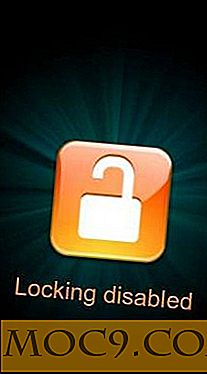Google Drive ist (fast) tot Was können Sie dagegen tun?
Wenn Sie mit der Technologie Schritt halten, können Sie sehen, dass moderne Menschen virtuell in der Cloud leben. Von E-Mails und Dateien bis hin zu Musik und Filmen stellen wir unsere Daten grundsätzlich in die Cloud und greifen mit unseren Gadgets darauf zu.
Aus diesem Grund ist Cloud-Speicher heutzutage so beliebt, und einer der größten Player in diesem Bereich ist Google mit Google Drive. Hunderte von Millionen Menschen nutzen den Dienst zum Speichern und Synchronisieren von Dateien auf Geräten.
Aber im letzten Juli hat Google beschlossen, Google Drive zu entfernen und die Nutzer bis zum 12. März 2018 zu informieren, bevor sie es vollständig heruntergefahren haben.
Die App, nicht der Service
Jetzt, bevor Sie verzweifelt auf die Notruftaste drücken und aus dem Fenster springen, beachten Sie bitte, dass das "Google Drive", das Google tötet, nicht der Cloudspeicherdienst ist, sondern die PC-App, mit der wir auf den Dienst zugreifen.
Während Sie mit einer leichten Erleichterung davon atmen können, dass Ihre Daten sicher sind, müssen Sie dennoch etwas unternehmen. Sie müssen alternative Methoden für den Zugriff auf Ihre Daten finden.
Keine Sorge, Google hat einen Nachfolger für die Google Drive-App Backup and Sync vorbereitet. Nutzer, die derzeit auf Google Drive oder Fotos zugreifen, bemerken möglicherweise, dass sie ein Upgrade durchführen müssen.

Diese Ersatz-App funktioniert genauso wie ihr Vorgänger, verfügt jedoch über umfassendere Dateisynchronisierungsfunktionen. Es ist in der Lage, selektiv die Dateien auf Ihrem Desktop mit denen in der Cloud zu synchronisieren, einschließlich Ihrer Fotos in Google Fotos.
Ähnlich wie Dropbox, Microsoft OneDrive und Apple iCloud reduziert Backup and Sync die Abhängigkeit von einem einzelnen Computergerät und macht aus seinen PCs oder anderen Gadgets die Tools, die sie für den Zugriff auf ihre Daten in der Cloud benötigen.
So richten Sie Backup und Sync ein
Um Backup und Sync zu verwenden, müssen Sie die App von Google Drive oder Google Fotos herunterladen.

Melden Sie sich mit Ihrem Google-Konto an. Momentan kann Backup and Sync nur ein Konto verwalten. Wenn Sie zwischen Konten wechseln möchten, müssen Sie sich abmelden und dann ein anderes Konto verwenden.

Synchronisieren Sie Ihr lokales Laufwerk mit der Cloud
Nach der Anmeldung in Ihrem Google-Konto wird ein Setup-Fenster angezeigt. Sie können auswählen, welche Ordner Sie in Google Drive sichern möchten. Es sind drei Standardordner enthalten, Sie können jedoch weitere hinzufügen, indem Sie unter der Ordnerliste auf den blauen Link "Ordner auswählen" klicken.

Ihr Backup wird im neuen Ordner "Computer" in Google Drive angezeigt. Sie finden es zusammen mit Ihren vorhandenen Ordnern auf der linken Menüleiste.
Eine andere Option, die Sie wählen können, ist, ob Sie Ihre Fotos als "hohe Qualität" hochladen möchten, selbst wenn Sie dies tun, wird nicht gegen Ihre Datengrenze (Übersetzung: unbegrenzter Speicher) oder "Originalqualität" gezählt, die Ihre freien 15 GB auffressen wird Lager. Hohe Qualität bedeutet weniger als 16-Megapixel-Fotos oder Videos mit weniger als 1080p-Qualität.
Wenn Sie das Kontrollkästchen "Fotos und Videos in Google Fotos hochladen" aktivieren, möchten Sie, dass alle Fotos auf Ihrem Computer in Google Fotos angezeigt werden.
Klicken Sie auf "Weiter", um den Vorgang fortzusetzen.
Synchronisieren Sie Ihr Cloud-Laufwerk mit Local
Der Prozess verläuft in beide Richtungen. Mit Backup and Sync können Sie nicht nur die Ordner Ihres Computers in der Cloud sichern, sondern auch den Inhalt Ihrer Cloud-Laufwerke mit Ihrem Computer synchronisieren. Auf diese Weise können Sie auf Ihre wichtigen Dateien in der Cloud zugreifen, auch wenn Sie offline sind.
Sie können alle Ihre Ordner synchronisieren oder bestimmte Ordner auswählen.

Legen Sie eine Löschregel fest
Nach Abschluss der Einrichtungsphase können Sie eine Löschregel festlegen, indem Sie die Sicherungs- und Synchronisierungsanwendung öffnen und "Einstellungen" öffnen. Suchen Sie den Bereich "Entfernen von Elementen" und wählen Sie, wie das Laufwerk bei jedem Löschen einer Datei auf Ihrem Computer reagieren soll .

Die sicherste Option wäre, dass die App Sie jedes Mal fragt, wenn etwas gelöscht wird, sei es auf dem lokalen Laufwerk oder in der Cloud. Sie können es auch so einstellen, dass der Löschvorgang ohne vorherige Bestätigung durchgeführt wird.
Und alle Änderungen, die Sie auf beiden Seiten vornehmen, werden fast sofort auf der gegenüberliegenden Seite angezeigt, sofern Sie eine gute Internetverbindung haben.
Aufwickeln
Wie der Name schon sagt, ist die App ein großartiges Tool zum Sichern und Synchronisieren Ihrer Dateien in und aus der Cloud. Aber so weit geht es.
Betrachten Sie die App als zusätzliches Laufwerk in der Cloud, die Kombination von Google Drive und Google Fotos in einer Anwendung. Denken Sie niemals daran, dass Sie damit das Betriebssystem Ihres abgestürzten Computers wiederherstellen können.
Was denkst du über das neue Backup und Sync? Auch wenn Google Drive-Nutzer die Verbesserungen sicherlich zu schätzen wissen, macht sie nichts wirklich Neues, was Dropbox und andere Cloud-basierte Backup-Dienste seit Jahren nicht mehr tun. Teilen Sie Ihre Gedanken und Meinungen in den Kommentaren unten.